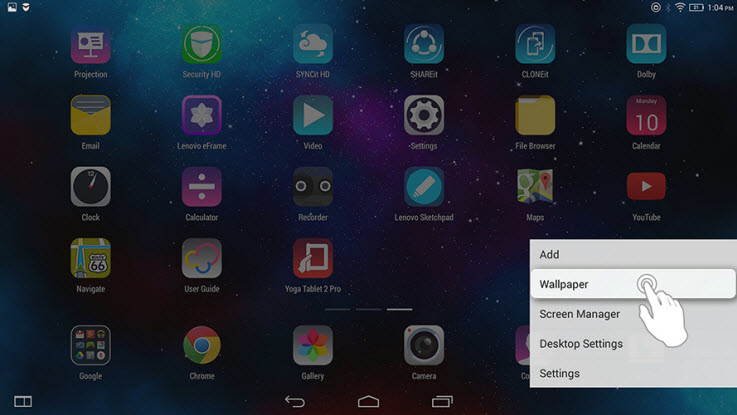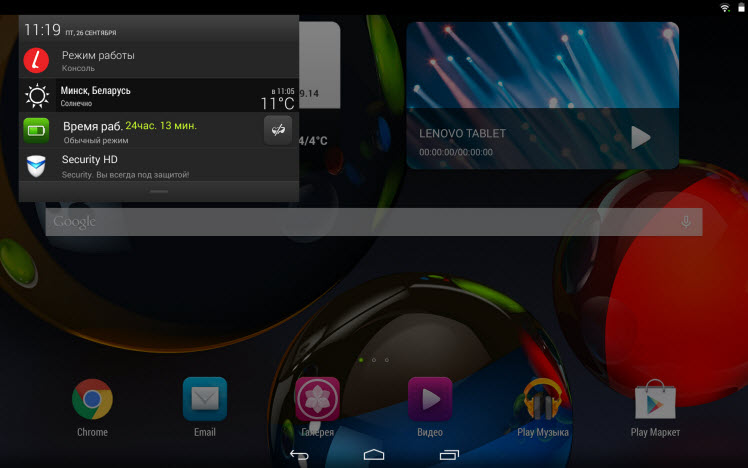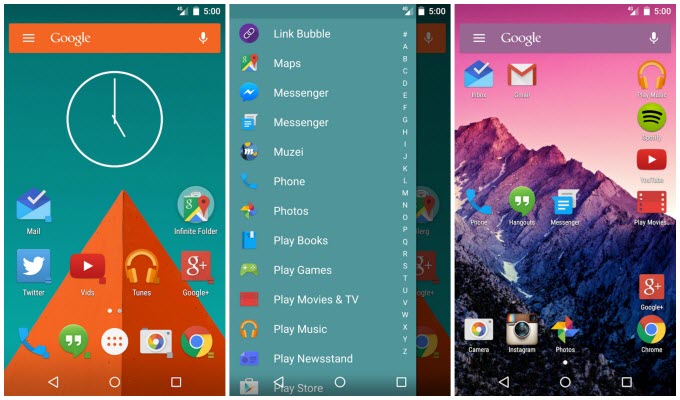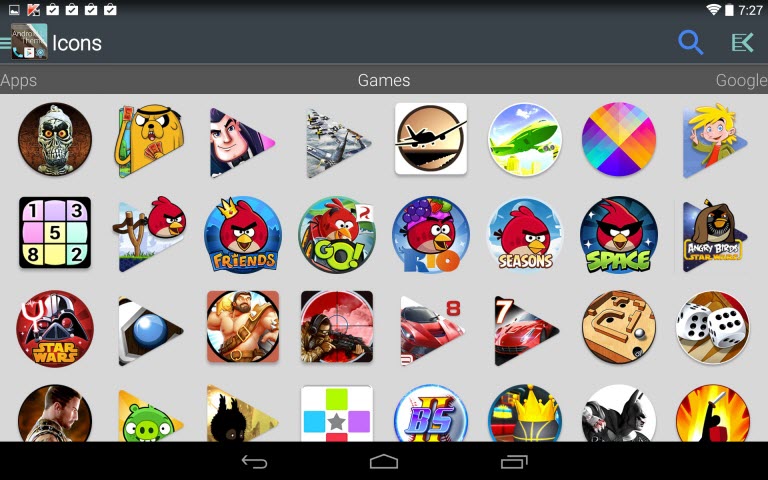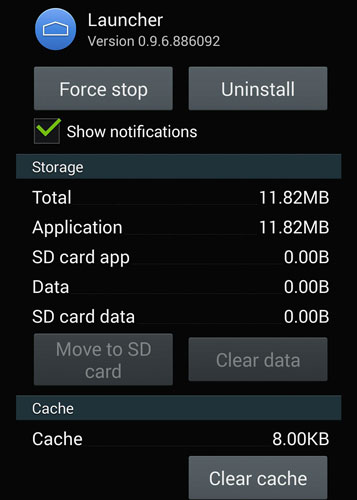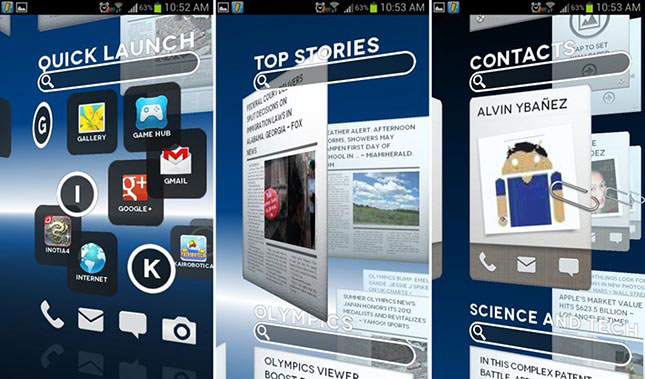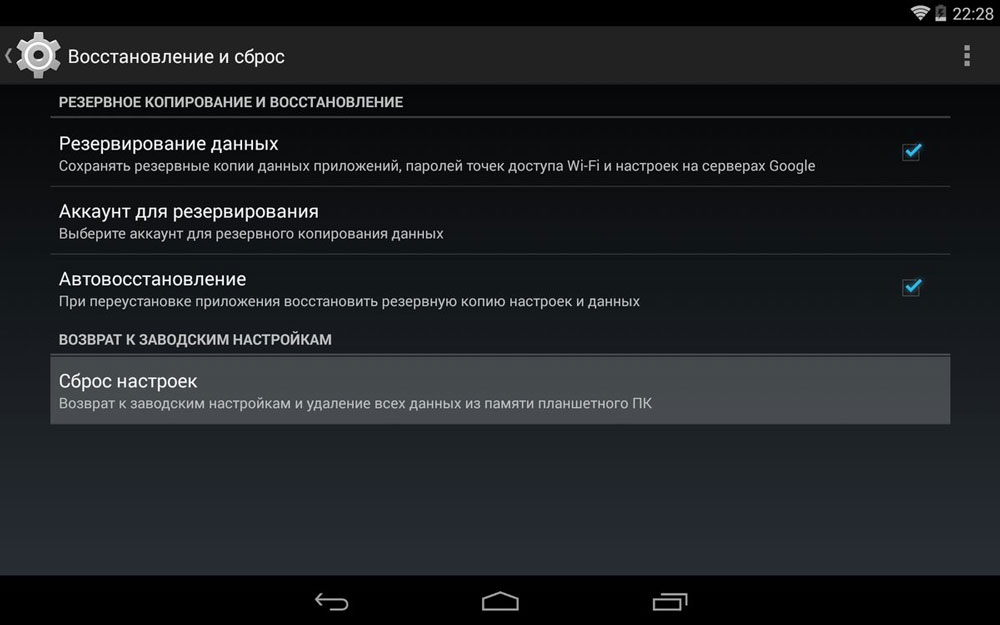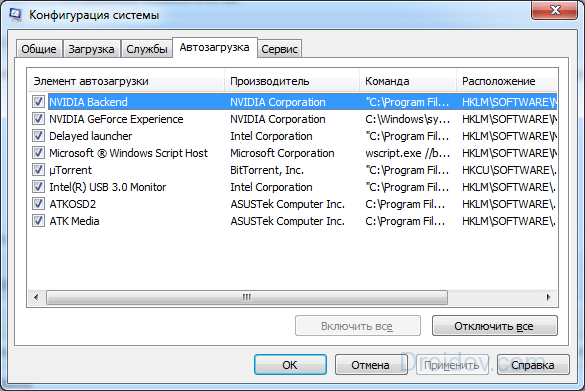Содержание
- 1 Вступление
- 2 Избавляемся от ошибки
- 2.1 Очистка кэша
- 2.2 Конфликт программного обеспечения
- 2.3 Установка стороннего загрузчика
- 2.4 Сброс к заводским установкам
- 2.5 Перепрошивка
- 3 Заключение
Вступление
Android является прекрасной операционной системой для мобильных устройств. Телефон, работающий под её управлением, это, по сути, карманный компьютер. Одной из главных программ является загрузчик меню. Когда вы включаете устройство, в первую очередь загружается рабочий стол, с иконками наиболее часто запускаемых приложений. Также благодаря этому загрузчику вы можете передвигаться по меню Android. Но как и в любой компьютерной ОС, время от времени случаются сбои и ошибки. Одна из них — «В приложении launcher произошла ошибка». По меню вы переходить не сможете и пользоваться устройством будет непросто.
Рассмотрим, что же делать, когда возникает такая ошибка?
Избавляемся от ошибки
Ошибка возникает из-за того, что процесс, который отвечает за работу стандартного загрузчика, работает некорректно и даёт сбой. В результате этого телефон начинает зависать, а вы не можете ни окно какое-либо открыть, ни запустить какую-нибудь программу.
Есть несколько вариантов того, как избавиться от проблемы «В приложении launcher произошла ошибка».
Очистка кэша
Когда у вас возникает эта неполадка, нажмите OK на всплывающем окошке с ошибкой. Через пару секунд процесс восстановится, а вы сможете продолжить работу. Если же проблема повторяется регулярно, то попробуйте очистить кэш загрузчика. Для этого перейдите в Настройки — Приложения — Все, найдите Launcher и нажмите «Стереть данные», затем «Остановить». Нажмите центральную кнопку меню, чтобы перейти на рабочий стол, который возобновит работу через несколько секунд. Произведите настройки заново, что включает в себя выбор количества рабочих столов, расположенные на нём иконки приложений и виджеты. В будущем, будьте осторожными в том, сколько иконок вы размещаете. Если их слишком много, то могут возникать ошибки в работе.
Конфликт программного обеспечения
Кроме того, некоторые программы могут вызывать между собой конфликты. Внимательно смотрите, что вы устанавливаете. Если проблема возникла после инсталляции какого-либо софта, удалите его или замените альтернативным, не вызывающим проблем.
Установка стороннего загрузчика
Если же очистка кэша и сброс настроек лаунчера не избавили вас от ошибки, то в Play Маркете можно скачать один из многочисленных сторонних загрузчиков. Запустите приложение Play Market, в строке поиска введите Launcher и выберите любой, понравившийся вам загрузчик.
На наш взгляд, одним из самых лучших является Nova Launcher. Он предлагает пользователю практически стандартное меню Android, имея при этом гораздо большее количество настроек. Программа занимает минимум ресурсов и работает очень стабильно. Скачав её, настройте на свой вкус. Можно изменить тип шрифта, размер значков, количество иконок на рабочем столе и в меню приложений. Кроме того, лаунчер поддерживает темы, которые позволяют изменять не только обои, но и внешний вид самих иконок. Выберите Nova Launcher загрузчиком по умолчанию, а стандартный будет отключён автоматически.
Это приложение будет великолепным выбором для тех, кто привык к стандартному меню Android и не хочет менять свои привычки. Существуют и другие схожие приложения, но далеко не каждое из них работает так, как от него ожидается.
Сброс к заводским установкам
Иногда проблема может укорениться так глубоко, что ни сброс настроек, ни установка стороннего лаунчера не помогают. Что делать в таком случае? Вероятнее всего, вам поможет сброс настроек к заводским. В меню Настройки — Восстановление и сброс выберите пункт «Сброс настроек». После этого планшет будет в том состоянии, в каком вы купили его в магазине, но придётся настраивать и устанавливать все заново.
Перепрошивка
Если на вашем устройстве есть Root-права, то вы можете легко удалять системные приложения. Некоторые владельцы только для этого их и ставят. Это, конечно, может быть очень удобно, но чревато тем, что можно удалить лишние приложения, из-за чего остальные не смогут работать, как положено. Если вы чувствуете, что проблема «В приложении launcher произошла ошибка» происходит именно по этой причине, то придётся перепрошивать устройство. Найдите в Интернете инструкции для вашей модели или отнесите своего «электронного друга» в сервисный центр, где его быстро реанимируют.
Заключение
Надеемся, что наш материал помог вам разрешить ситуацию, когда ваша система выдаёт вам сообщение «В приложении launcher произошла ошибка». Мы советуем вам по возможности не перегружать рабочий стол большим количеством иконок, не инсталлировать приложения, в которых вы не очень уверены, а при наличии рут-прав не трогать без особой надобности системный раздел.
В комментариях пишите, была ли для вас полезной эта информация.
- Ошибка в Lenovo launcher: что делать?
- Lenovo launcher не отвечает: что предпринять?
Lenovo launcher представляет собой оболочку для устройств Андроид. Она была создана компанией Леново. Оболочка проста в использовании, имеет привлекательный внешний вид и богатый функционал. Существует возможность использовать огромное количество настроек и оформлений. В целом, Lenovo launcher – рабочий стол, который оснащен всевозможными темами. С ними впору запутаться, зато можно выбрать подходящую. Гордость программы – элегантные виджеты.
К сожалению, приложение не всегда отличается высокой работоспособностью. Бывает, что Lenovo launcher не отвечает. Что предпринять в подобной ситуации и где искать решение проблемы?
Как и все приложение, Lenovo launcher не всегда работает отменно. Иногда возникают неполадки, на экране появляется предостережение, что произошла ошибка. Для решения существует два варианта:
- сбросить настройки до заводских;
- перепрошить смартфон.
Важно скачивать новую прошивку именно с официального сайта производителя.
Lenovo launcher не отвечает: что предпринять?
Сбой приложения может выражаться и по-другому. То есть, на экране появляется не указание на ошибку, а сообщение о том, что Lenovo launcher не отвечает. Большинство пользователей при этом пребывают в растерянности, не знают, что делать. Однако выход есть, причем, их несколько.
Иногда восстановить работоспособность оболочки помогает обычная перезагрузка устройства. Правда, этот метод не всегда эффективен.
Если перезагрузка не помогла, можно попробовать обновить лаунчер. Для этого старое приложение придется удалить, а новое скачать и установить. Желательно скачивать программу на проверенных порталах или обратиться конкретно на официальный сайт производителя. Можно даже выбрать последнюю версию, поскольку она усовершенствована и предлагает множество новых возможностей. Приложение выглядит как обыкновенный apkфайл, установить его несложно. После этого можно просто поставить его вместо стандартной оболочки. Затем останется наслаждаться предоставленными возможностями.
И последний способ, который может помочь восстановить работоспособность, если Lenovo launcher не отвечает – выполнить сброс настроек до заводских. Но перед этим необходимо сохранить все данные, поскольку они будут удалены. К ним относится телефонная книга, смс-сообщения, приложения и различные файлы.
Сбросить настройки на смартфоне Леново можно следующим образом:
- Открыть «Параметры» и перейти в раздел «Системы».
- Выбрать «Восстановление и сброс».
- Чтобы вернуться к заводским настройкам, достаточно выбрать соответствующий пункт.
Не так давно использовать такую оболочку можно было исключительно на аппаратах Леново, однако сегодня существует возможность пользоваться ней и на других смартфонах.
К сожалению, Lenovo launcher не лишена недостатков. Это приложение способно работать исключительно на новых моделях (Андроид четвертой версии и выше). Что касается устаревших модификаций, с ними данная оболочка не совмещена.
Итак, решить проблему отсутствия работоспособности приложения Lenovo launcher несложно. Для этого достаточно выполнить несколько простых шагов. Обновить программу можно и в том случае, если проблем не наблюдается. Например, пользователь сможет выбрать последнюю версию приложения, которая обеспечивает пользователя большими возможностями.
Загрузка…
Рекомендуемые статьи:
- Ошибка в Lenovo launcher: что делать?
- Lenovo launcher не отвечает: что предпринять?
Lenovo launcher представляет собой оболочку для устройств Андроид. Она была создана компанией Леново. Оболочка проста в использовании, имеет привлекательный внешний вид и богатый функционал. Существует возможность использовать огромное количество настроек и оформлений. В целом, Lenovo launcher – рабочий стол, который оснащен всевозможными темами. С ними впору запутаться, зато можно выбрать подходящую. Гордость программы – элегантные виджеты.
К сожалению, приложение не всегда отличается высокой работоспособностью. Бывает, что Lenovo launcher не отвечает. Что предпринять в подобной ситуации и где искать решение проблемы?
Приложение не отвечает
Если приложение Lenovo Launcher плохо работает и появляется сообщение «не отвечает», то возникает логичный вопрос: «что делать?». Можно попробовать обновить лаунчер, перезагрузить устройство или в крайнем случае перепрошить его. Рекомендуем пользоваться последней версией программы под номером 7.4. С видео обзором лаунчера можно ознакомиться ниже. Как уже было сказано выше, Launcher достаточно хороший, поэтому однозначно стоит им пользоваться.
Стандартный интерфейс со временем надоедает. Поэтому пользователи ищут альтернативу стоковым оболочкам и обращаются к услугам сторонних лаунчеров. Но за красивым интерфейсом часто скрывается неоптимизированный код, приводящий к возникновению ошибок. Поэтому рассмотрим, что это за программа Launcher 3 и как исправить ошибки приложения.
О программе
Это графическая оболочка системы, которая включает в себя рабочий стол, меню, виджеты, иконки, экран блокировки и т.д. Каждый из этих элементов можно тонко настраивать «под себя».
В некоторых смартфонах китайского производства Launcher 3 используется как стандартный, поэтому его удаление или принудительная остановка приведет к возникновению более серьезных проблем.
Ошибки в Launcher 3 возникают по причине сбоев в процессе обмена пакетных данных, которые хоть и восстанавливаются через некоторое время, но изрядно надоедают частым появлением на экране смартфона. Т.е. проблема имеет более косметический эффект, чем предрекающий серьезный сбой в операционной системе устройства.
Обычно пользователь начинает искать информацию, когда увидел сообщение «Launcher 3 произошла ошибка». Разобраться с причинами подобного явления и возможными способами решения можно узнав основной функционал приложения.
Так Launcher 3 выступает в качестве альтернативной, хоть и не родной, но хорошо интегрированной и настраиваемой оболочкой. Помогает структурировать папки, их расположение, менять внешний вид, позволяет пользоваться проводником, но несколько нестандартным.
Основное преимущество программы – это легкая настройка, гибкие изменения, высокая степень экономичности и минимальные затраты системных ресурсов. На самом деле это приложение далеко не единственное в своём роде, программ Launcher`ов большое количество и они взаимозаменяемы. Самыми популярными альтернативами являются:
- Action Launcher;
- Nova Launcher;
- Smart Launcher.
На этом список не заканчивается, но это самые востребованные и сбалансированные. Некоторые имеют крайне эффектный вид, но это требует повышенной затраты энергии, а другие максимально просты и экономичны.
Ошибка приложения Launcher 3 – это основная причина, по которой возникает интерес к приложению. Именно нестабильная работа оболочки принесла ей особую популярность. Сбой проявляется, как следствие ошибки при обмене пакетными данными. Для нормальной работы любой программы приходится вести постоянный обмен информацией, в Launcher проблема особенно обострена, так как источников для обработки достаточно много.
Как исправить ошибку приложения?
Покопавшись на мобильный форумах, я нашел множество способов обойти злополучную ошибку. Некоторые пользователи решали проблему кардинально: делали сброс устройства до заводских параметров или выполняли полную перепрошивку смартфона. Я не согласен с мнением форумчан, т.к. вышеупомянутые методы нужно применять только в крайних случаях.
А я представлю легкий и быстрый способ, который не повлечет за собой удаление пользовательских файлов и сброс настроек:
- Отключите телефон и извлеките батарею.
- Через минуту соберите устройство и включите.
- Перейдите в «Настройки» – «Приложения» – «Все».
- Найдите программу Launcher 3 и тапните по ней.
- Остановите приложение и нажмите на пункт «Хранилище».
- В открывшемся окне нажмите на «Удалить данные» и «Очистить кэш».
Если же вы самостоятельно устанавливали приложение и желаете его удалить, то после выполнения четвертого пункта нажмите кнопку «Удалить» и подтвердите операцию.
После этих действий ошибка перестанет отображаться на экране смартфона, но это не гарантирует, что в будущем она не появится. Поэтому рекомендуется установить другую оболочку, например,
Наверняка, Вы сталкивались с проблемой такого рода: «Ошибка Laucnher». Сейчас мы рассмотрим в чем состоит проблема и, как ее исправить. Кончено же, бывают разные вариации по типу «Ошибка Laucnher 3». Последняя часто используется на китайских смартфонах, как стандартная (стоковая), поэтому вопрос очень актуален.
Предотвращение такой ситуации
Текст «В приложении launcher произошла ошибка» может здорово напугать пользователя гаджета. Чтобы избежать подобного инцидента, следите за количеством иконок на рабочем столе. Старайтесь не загружать рабочий стол всем и сразу. Контролируйте все новые установки. Следите за порядком даже на этом рабочем столе.
Изредка в Android происходят сбои, которые оборачиваются неприятными последствиями для пользователя. К таковым относится и постоянное появление сообщений «В приложении произошла ошибка». Сегодня мы хотим рассказать, почему такое происходит и как с ним бороться.
На самом деле появление ошибок может иметь не только программные причины, но и аппаратные — например, выход из строя внутренней памяти девайса. Однако в большинстве своём причиной возникновения неполадки является всё-таки программная часть.
Перед тем как приступать к описанным ниже методам, проверьте версию проблемных приложений: возможно, они недавно обновились, и вследствие недоработки программиста появилась ошибка, которая и вызывает появление сообщения. Если, наоборот, установленная в устройстве версия той или иной программы довольно старая, то попробуйте её обновить.
В случае если сбой появился спонтанно, попробуйте перезагрузить девайс : возможно, это единичный случай, который будет исправлен очисткой оперативной памяти при перезапуске. Если же версия программы новейшая, неполадка появилась внезапно, а перезагрузка не помогает — тогда используйте описанные ниже методы.
Способ 1: Очистка данных и кэша приложения
Порой причиной ошибки может быть сбой в служебных файлах программ: кэша, данных и соответствия между ними. В таких случаях следует попробовать сбросить приложение к виду только что установленного, очистив его файлы.
- Зайдите в «Настройки»
. - Прокрутите список опций и найдите пункт «Приложения»
(иначе
«Диспетчер приложений»
или
«Менеджер приложений»
). - Добравшись к списку приложений, переключитесь на вкладку «Все»
.Найдите в списке программу, которая вызывает сбой, и тапните по ней, чтобы войти в окошко свойств.
- Работающее в фоне приложение следует остановить, нажав на соответствующую кнопку. После остановки нажмите сначала «Очистить кэш»
, потом —
«Очистить данные»
. - Если ошибка появляется в нескольких приложениях, вернитесь к списку установленных, найдите остальные, и повторите манипуляции из шагов 3-4 для каждого из них.
- После очистки данных для всех проблемных приложений перезагрузите устройство. Скорее всего, ошибка исчезнет.
В случае если сообщения об ошибках появляются постоянно, и среди сбойных присутствуют системные, обратитесь к следующему способу.
Способ 2: Сброс настроек к заводским
Если сообщения «В приложении произошла ошибка» касаются встроенного ПО (звонилки, приложения для SMS или даже «Настроек»
), вероятнее всего, вы столкнулись с проблемой в системе, которую очисткой данных и кэша не исправить. Процедура hard reset является ультимативным решением множества программных неполадок, и данная — не исключение. Само собой, при этом вы потеряете всю свою информацию на внутреннем накопителе, так что рекомендуем скопировать все важные файлы на карту памяти или компьютер.
В случае если ни один из вариантов не помог, вероятнее всего, вы столкнулись с аппаратной неполадкой. Исправить её самостоятельно не получится, поэтому обратитесь в сервисный центр.
Заключение
Подводя итоги, отметим, что стабильность и надёжность Android растёт от версии к версии: новейшие варианты ОС от Google менее подвержены проблемам, чем старые, пусть и ещё актуальные.
Android является прекрасной операционной системой для мобильных устройств . Телефон, работающий под её управлением, это, по сути, карманный компьютер. Одной из главных программ является загрузчик меню. Когда вы включаете устройство, в первую очередь загружается наиболее часто запускаемых приложений. Также благодаря этому загрузчику вы можете передвигаться по меню Android . Но как и в любой компьютерной ОС, время от времени случаются сбои и ошибки. Одна из них — «В приложении launcher произошла ошибка». По меню вы переходить не сможете и пользоваться устройством будет непросто.
Рассмотрим, что же делать, когда возникает такая ошибка?
Проблема с Launcher вызывает массу неудобств для пользователей
Как исправить
У Вас есть несколько вариантов. Первый вариант состоит в сбросе настроек (Hard Reset). Второй — в переустановке самого лаунчера. Третий заключается в установке стороннего лаунчера (выбирайте любой и ставьте его, как стандартный: «As Default»).
- Зайдите в «Настройки» -> «Приложения» -> «Все»;
- Остановите работу приложения;
- Далее, тапните на «Очистить кэш» и «Удалить данные»;
- Перезагрузите смартфон.
Уточним, что сброс настроек можно сделать следующим образом: Настройки -> Восстановление и сброс -> Сброс настроек. Также можете сбросить настройки через Recovery. Выключаете смартфон или планшет, зажимаете Vol(-)+Power, выбираете пункт «factory reset», подтверждаете свое действие нажатие кнопки «Питание/Power», а затем перезагружаете устройство, выбрав «reboot now». Вот такими незамысловатыми способами можно исправить ошибку launcher.
- Отключите питание смартфона, извлеките батарею и подождите 1-2 минуты;
- Вставьте батарею на место, включите смартфон;
- Зайдите в «Настройки» -> «Приложения» -> «Все»;
- Отыщите в списке приложение Launcher 3 и выберите его (оно может также фигурировать под названиями Launcher, Trebuchet, Рабочий стол);
- Выберите пункт «Удалить»;
- Установите приложение заново или используйте другой лаунчер.
Стандартный интерфейс со временем надоедает. Поэтому пользователи ищут альтернативу стоковым оболочкам и обращаются к услугам сторонних лаунчеров. Но за красивым интерфейсом часто скрывается неоптимизированный код, приводящий к возникновению ошибок. Поэтому рассмотрим, что это за программа Launcher 3 и как исправить ошибки приложения.
Не работает лаунчер на Андроид или исчез рабочий стол
вкл. 13 Май 2015 . Опубликовано в Android — Общее
Не работает лаунчер на Андроид или исчез рабочий стол. Если внезапно, после очередного включения Android или если по не осторожности удалили лаунчер или по неизвестным причинам исчез рабочий стол Android, то данная статья поможет найти решение! Для решения данной проблемы вам будут доступны несколько способов! Поэтому не отчаивайтесь и если не помог один способ пробуйте следующий, самое главное не паниковать!
Теоретические сведения
За отображение рабочего стола или меню в Android отвечает лаунчер. Launcher с английского языка — пусковая установка. Лаунчер — это программный интерфейс операционной системы, позволяющий пользователю запускать приложения и взаимодействовать с ними.
Способы решения если Исчез рабочий стол Android (лаунчер)
Способ 1 — сброс данных
Данный способ сможет вам помочь если вы уверены в том что, вы случайно не удалили лаунчер на своем Android устройстве! Если это действительно так, то сброс данных решит данную проблему! Как вы наверно уже поняли сбросив данные вся телефонная книга, приложения, смс будут удалены, кроме картинок и мелодий.
Как выполнить сброс данных?
В одной из статей сайта, а точней как разблокировать графический ключ android (8 способ) очень подробно описан процесс для многих производителей как выполнить сброс данных или спец. статья о сбросе данных на Android.
Способ 2 — установка стороннего лаучера по WI-FI
Если Вы уверены в том что, на вашем Android смартфоне или планшете включен WI-FI или работает Internet, а также у вас есть учетная запись Google и приложение Google Play с которого вы устанавливаете приложения, то делаем вот что:
На Android есть возможность устанавливать удаленно приложения, для этого нужно чтобы смартфон или планшет подключился к знакомой WI-FI точке доступа.
1. Устанавливаем на Android любой понравившейся лаунчер на ваш выбор c компьютера — СКАЧАТЬ ЛАУНЧЕР
2. Подождите 5 минут пока установится лаунчер и перезагрузите Android
Способ 3 — сброс данных и подключение к WI-FI
В Android при первоначальной настройке, всегда активируется WI-FI, поэтому
1. Выполните сброс данных на Android
2. Подключитесь WI-FI
3. Введите учетные данные Google
4. Установите лаунчер с помощью ПК
5. Перезагрузите устройство
Способ 4 — установка рабочего стола с помощью средств отладки ADB
Данный способ требует чтобы на вашем Android была включена отладка USB, если она была не активирована то ее уже в данный момент ни как не активируешь! Отладка USB возможно может быть включенный если вы получали Root Android!
Вам понадобиться:
Инструкция
1. После того как установили программу Adb Run запустите ее
2. Перейдите в меню 3 — Install Android App to Device
3. Выбрать вначале меню 0, и в открывшееся окно положить apk файл лаунчера и закрыть окно
4. Выбрать меню 1 — Install Programm
5. Взять в руки Android устройство и до установить лаунчер
6. Перезагрузить Android
Способ 5 — прошивка Android
Для того чтобы попробовать восстановить исчезнувший рабочий стол Android должна помочь прошивка. Как прошить многие модели и что такое прошивка — подробно в статье — что такое прошивка Android.
Способ 6 — установка Launcher с Recovery (сложный способ)
Для данного способа нужно установить кастомное Recovery, а чтобы установить кастомное recovery чаще всего нужны root права.
После того как установили кастомное Recovery, скачайте и установите приложение Update Zip Creator, а также скачайте apk файл лаунчера. В программе Update Zip Creator лаунчер переместите в папку /system/app/ и создайте update.zip и установите его с меню Recovery.
Способ 7 — установка Launcher с Recovery + Aroma File Manager (сложный способ)
Переместите скачанный apk файл лаунчера на карту памяти Android, а также Aroma File Manager. Установите Aroma File Manager с кастомного Recovery после чего переместите файл apk лаунчера в /system/app. Перезагрузите Android.
О программе
Это графическая оболочка системы, которая включает в себя рабочий стол, меню, виджеты, иконки, экран блокировки и т.д. Каждый из этих элементов можно тонко настраивать «под себя».
В некоторых смартфонах китайского производства Launcher 3 используется как стандартный, поэтому его удаление или принудительная остановка приведет к возникновению более серьезных проблем.
Ошибки в Launcher 3 возникают по причине сбоев в процессе обмена пакетных данных, которые хоть и восстанавливаются через некоторое время, но изрядно надоедают частым появлением на экране смартфона. Т.е. проблема имеет более косметический эффект, чем предрекающий серьезный сбой в операционной системе устройства.
На Windows
На ОС Windows вы тоже можете столкнуться с лаунчером. Если в автозагрузке системы вы видите приложение delayed launcher – не паникуйте, это не вирус. Эта утилита управляет запуском программ при включении компьютера, выставляя для загрузки определенные задержки. Такой порядок позволяет быстрее запустить Windows, распределив системные ресурсы – сначала в памяти запускается одно приложение, потом другое.
Вы всегда можете отключить этот лаунчер, убрав соответствующую галочку с него в окне автозагрузки. Там же вы увидите его расположение – путь к exe файлу. Но не удаляйте просто exe по ссылке, это приведет к системным ошибкам – воспользуйтесь встроенной функцией «Удаление программ».
Как исправить ошибку приложения?
Покопавшись на мобильный форумах, я нашел множество способов обойти злополучную ошибку. Некоторые пользователи решали проблему кардинально: делали сброс устройства до заводских параметров или выполняли полную перепрошивку смартфона. Я не согласен с мнением форумчан, т.к. вышеупомянутые методы нужно применять только в крайних случаях.
А я представлю легкий и быстрый способ, который не повлечет за собой удаление пользовательских файлов и сброс настроек:
- Отключите телефон и извлеките батарею.
- Через минуту соберите устройство и включите.
- Перейдите в «Настройки» – «Приложения» – «Все».
- Найдите программу Launcher 3 и тапните по ней.
- Остановите приложение и нажмите на пункт «Хранилище».
- В открывшемся окне нажмите на «Удалить данные» и «Очистить кэш».
Если же вы самостоятельно устанавливали приложение и желаете его удалить, то после выполнения четвертого пункта нажмите кнопку «Удалить» и подтвердите операцию.
После этих действий ошибка перестанет отображаться на экране смартфона, но это не гарантирует, что в будущем она не появится. Поэтому рекомендуется установить другую оболочку, например,
Бывает, что служивший верой и правдой смартфон принимается сбоить. Нет, само «железо» исправно, но вот запустить программу или просто набрать номер не получается, потому что начинает выскакивать сообщение об ошибке Launcher Android. Что делать в таком случае?
Что же такое лаунчер? Это программная оболочка, позволяющая настроить вид рабочего стола и меню. А раз это программа, то в ней возможен сбой. Если ошибка приложения Launcher на планшете или смартфоне возникает лишь изредка, можно не принимать никаких мер – вполне поможет простая перезагрузка. И неважно, на устройстве какого производителя произошла ошибка приложения Launcher — Lenovo, Samsung, Sony… Неважно также, смартфон или планшет выдает ошибку Launcher’a. Принципы «лечения» одинаковы.
Заводские настройки
Если предыдущие методы невозможно использовать из-за того, что текст «В приложение launcher произошла ошибка» на планшете или смартфоне не дает ничего делать, или по любой другой причине, можно попробовать сбросить все настройки до заводских. Сделать это можно двумя способами – через настройки или рекавери.
Первый метод осилит даже ребенок. Для его осуществления необходимо войти в меню и раздел «Восстановление». Там есть нужная нам кнопка сброса всех настроек к заводским. Все устанавливать и настраивать придётся заново. Отдавайте себе отчет, что все, что было сохранено в памяти устройства, тоже удалится, включая фотографии, СМС-сообщения и номера.
Этот способ подойдет для более продвинутых пользователей. В каждом устройстве вход в рекавери происходит по-разному. Но в большинстве случаев это зажатие нескольких клавиш одновременно, например, кнопки включения и качельки громкости. Для того чтобы узнать, как именно ваш гаджет уходит в этот режим, просто вбейте название модели своего гаджета в интернет и допишите слово «рекавери». Далее поисковик выдаст наиболее подходящие варианты.
Попав в нужный режим, нужно кнопками громкости выбрать пункт wipe datafactory setting и клавишей включения подтвердить свой выбор. Все настройки гаджета будут снесены до заводских.
Если ошибка приложения повторяется
Один из методов решения проблемы — очистка кеша и стирание всех данных лаунчера. Этот способ был предложен для версии Android 4.4.2, в приложении Launcher 3 которого произошла ошибка.
Войдите в меню программ. Не обращая внимания на сообщение об ошибке лаунчера, свайпните по экрану сверху вниз. На черном фоне со списком установленных SIM-карт нажмите находящийся в верхнем правом углу квадратный значок — меню. А дальше как обычно «Настройки -> Приложения -> Все программы». Найдите приложение с названием из приведенного списка (или похожим):
- Launcher3;
- Trebuchet;
- Launcher;
- Рабочий стол.
Выберите найденную программу, очистите ее кеш и сотрите ее данные. После этого остановите лаунчер. Приложение перезапустится, но вам придется заново вынести на рабочий стол ярлыки программ и виджеты.
Попробовать другой launcher
Когда в com android launcher произошла ошибка, можно попробовать попасть в «Маркет», откуда установить другую программу. Вариантов на самом деле масса:
- Nova Launcher;
- ZenUI Launcher;
- Evie Launcher;
- CM Launcher;
- Hola Launcher.
Это далеко не весь список, который можно найти для устройств на платформе «Андроид». Каждый из них легко настроить под свои потребности и запросы. В них есть различные вариации ярлыков, визуализации и так далее.
Если Launcher «вешает» смартфон
Если аппарат наглухо виснет, перегружается по собственному желанию, а любое действие приводит к ошибке приложения Launcher на Андроиде, придется прибегнуть к самому радикальному способу – (так называмый хард резет).
Обратите внимание: в данном случае на планшете или смартфоне останутся только дефолтные программы, так что пользователю придется инсталлировать нужные ему приложения заново. Однако данные на SIM-картах и внешних карточках не пострадают. Поэтому переживать за потерю телефонной книги на «симке» или фоток и музыки на SD-карте нет нужды.
Для проведения данной операции надо попасть в Android system recovery. Для большей части Android-устройств действия однотипны: выключить аппарат, после чего нажать и удерживать две кнопки сразу — Volume Down и Power.
Некоторые компании ввели свои фирменные комбинации, позволяющие попасть в это меню.
Samsung: выключите телефон. Когда экран погаснет, одновременно нажмите Volume Up + Home + Power.
Sony Ericsson: выключите смартфон. Затем одновременно зажмите кнопки камеры, Volume Down и Power.
LG: выключите телефон. Нажмите и секунд десять не отпускайте клавиши Volume Down, главного экрана (Home) и питания/блокировки. Когда увидите логотип LG, отпустите кнопку питания/блокировки. Остальные клавиши отпустите, когда возникнет надпись Recovery.
Huawei: одновременно нажмите три клавиши — Power, Volulme Up и Volume Down.
HTC: выключите смартфон. Нажмите и удерживайте Volume Down, затем нажмите и отпустите Power. Когда появятся надпись Recovery и изображение трех андроидов, можно отпустить Volume Down. Выберите пункт Clear Storage, нажав Power. Подтвердите действие кнопкой Volume Down.
Меню Android system recovery состоит из нескольких позиций:
- Reboot system now;
- Apply update from sdcard;
- Apply update from cache;
- Wipe data/factory reset;
- Backup user data;
- Wipe cache partition;
- Restore user data.
Вам нужен пункт Wipe data/Factory reset (напомним, что навигация в меню осуществляется при помощи клавиш увеличения/уменьшения громкости, а для выбора нужной позиции используется Home или Power).
Появится новое меню, в котором выберите «Yes — delete all user data». Затем нажмите Home или Power. Для завершения процедуры перезагрузите смартфон.
Google Chrome – это бесспорно самый популярный интернет-браузер как среди пользователей ПК, так и смартфонов. Но не стоит забывать о том, что как любая другая программа, он имеет свои сбои.
Чаще всего, они появляются из-за неосторожности самого пользователя, а не системой. Любой конфликт программ в системе, не правильно настроенные внутренние настройки или отключенный интернет (или не стабильный) способны вызвать ряд ошибок, которые необходимо исправить и обратить на это внимание.
Ошибка загрузки страниц может произойти по множеству причин
Первое, что необходимо сделать — это закрыть все вкладки и расширения. Так как именно они могут занимать существенное место в памяти.
Для того чтобы освободить память:
- Закройте все вкладки, которые не используете.
- Закройте все запущенные программы и приложения.
- Остановите скачивание любых файлов, если такие имеются.
- Перезагрузите страницу.
Второе – перезагрузите Chrome:
- Откройте панель запуска приложений.
- Нажмите на квадрат в нижней части экрана.
- Проведите по экрану вверх, чтобы закрыть окно.
Третье — перезагрузите девайс и попробуйте зайти на страницу ещё раз.
Если всё это не помогает, то может на мобильном есть вирусы. Возможно, именно это способствует возникновению данной ошибки. Чтобы сделать это, вам необходимо проверить его на наличие вирусов с помощью антивируса, а именно сканирование и удаление файлов, которые заражены (если такие имеются). Выполнить это можно с помощью CCleaner, Dr.Web, Kaspersky и других.
Проблема в системном процессе
Частой проблемой является прекращение работы системных процессов.
Следующим вариантов исправления этого является включение служб. Необходимо войти в меню «Настройки», потом «Приложения», затем «Управление приложениями». В верхней панели необходимо выбрать «Все», а потом включить отключенные службы. После этого рекомендуется перезагрузить девайс.
Если проблема не исчезла, можно удалить обновления Google Play . Иногда в Play приложения обновляются с багами, поэтому не стоит обновлять их на устройстве, пока производитель не устранит это.
Следующим шагом на пути решения проблемы является попытка очистить кэш Service. Для этого опять же:
- Заходим в «Настройки».
- «Приложения».
- «Управление приложениями».
- И в нём находим «Удалить данные» или «Очистить кэш».
Ошибка синхронизации
Ещё одна проблема – ошибка синхронизации Google Chrome на устройстве. Она может возникнуть в том случае, если данные, которые использовались для входа уже не подходят. Если вы изменили пароль аккаунта Google, то введите имя пользователя и новый пароль к аккаунту.
Это очень частая ошибка, которую видят пользователи — сообщение «Ваше подключение не защищено». После этого следует объяснение, что злоумышленники могут пытаться похитить ваши данные с сайта (например, пароли, сообщения или номера банковских карт).
Если всё открывается, попробуйте сделать следующее:
В Хроме на андроид зайдите в «Настройки», потом в «Приложения», далее «Хранилища» и «Очистить кэш».
После таких действий вы больше не увидите сообщение, о том, что соединение не защищено.
В чем произошла ошибка?
Телефон на «Андроиде» — это, по сути, небольшой компьютер. При включении после логотипа телефона сразу же открывается с различными иконками. Все, что открывается взору, — это результат работы лаунчера. Его же очень часто называют оболочкой.
При помощи launcher можно организовывать свое устройство. Он помогает упорядочивать не только количество рабочих столов, но и месторасположение на них ярлыков, папок и виджетов. Этой же оболочкой создают визуальное изображение различных игр и приложений. В «Маркете» можно найти достаточно много различных оболочек, но в каждом устройстве обязательно есть и встроенный launcher, который нельзя удалить без особых прав, называемых рутом. Когда высвечивается надпись «В приложении launcher произошла ошибка», использование гаджета существенно усложняется, как если бы после включения компьютера на нем продолжала бы гореть заставка и ничего более.
Что делать, если нечего не помогает
Если же все эти способы вам не помогли, то устройство придётся прошивать, но это нужно оставить как последний вариант решения проблемы. Переустановка системы работает на 100%, но постарайтесь использовать этот метод в крайнем случае.
Любая ошибка может быть устранена без крайних случаев, по типу перепрошивки. Если уже вообще ничего не помогает – скорее всего проблема вызвана самим смартфоном и его уже необходимо исследовать мастеру, который выяснит истинную причину поломки.
Применение большого количества приложений в планшетных компьютерах значительно облегчает жизнь, работу, учебу пользователей. Однако переизбыток программ, а также конфликты, в которые они могут вступать между собой, может приводить к сбоям. В этом случае нередко планшет выдает ошибки приложений – что делать подскажут эксперты отрасли.
Перепрошивка
Если предыдущий метод вам не помог или дал лишь кратковременное освобождение от назойливой надписи «В приложении launcher произошла ошибка», android можно перепрошить. Для того чтобы все прошло успешно, нужно максимально успокоиться и сосредоточиться. Информацию о том, как правильно прошить именно ваш гаджет, можно найти на многочисленных больших форумах. Старайтесь подобрать наиболее обсуждаемую прошивку с высоким рейтингом и четко следовать инструкции. Если у вас мало опыта, рекомендуется особо не экспериментировать. Когда в launcher произошла ошибка, то может потребоваться установление Root прав, а это дело не из легких.
При самостоятельном ремонте нужно понимать, что есть риск полностью потерять устройство, сделав неверный шаг. Для тех, кто не любит рисковать, всегда есть множество квалифицированных специалистов, которые прошли специальное обучение и могут решить проблему максимально грамотно.
Главные ошибки приложений и пути решения проблемы
Часто пользователи сами становятся первопричиной некорректной работы приложений на своем планшете. Причина тому – бесконтрольное и часто беспорядочное скачивание софтов с сомнительных ресурсов. Причем выдаваемые ошибки, с которыми приходится сталкиваться пользователям, замечены как в ОС Андроид, так и конкурентов – Windows и iOS.
Сбой при автозагрузке
Этот вопрос возникает часто тогда, когда одна из основных программ не запускается при автозагрузке. В этом случае решить проблему можно, выполнив такие действия:
- Сбой связан с основным приложением. Самостоятельно включить приложение, используя диспетчер программ. После этого нужно будет перезагрузить компьютер.
- Некорректно работает недавно скачанный софт. Его следует отдельно перезапустить, найдя в диспетчере программ. Если выполненные действия не помогают, нужно удалить программу из автозапуска или вручную настроить ее. Переустановка приложения – действенный, но радикальный метод.
Неправильная работа
Эта проблема связана с тем. Что программа может зависнуть и не отвечать на запросы пользователя. Чтобы решить проблему, следует:
- Выполнить откат на предыдущую версию . Этот вариант подходит, если недавно был апгрейд приложения.
- Проверка на вирусные программы, особенно если есть доступ в сеть.
- Переустановка приложения – последний вариант, который позволит решить проблему.
Особенно часто проблемы с некорректной работой программ возникает после неудачно самостоятельной прошивки планшета. В случае некорректно заданных параметров или неподходящей операционной системы может пострадать не только программная часть, но также техническая. Потому приступать к столь сложной работе нужно только продвинутым пользователям, которые уверены в своих силах. Дополнительно и уже всем специалисты дают рекомендации постоянно проверять устройство на наличие вирусов и шпионских программ. Они также могут стать причиной некорректной работы приложений.
Android является прекрасной операционной системой для мобильных устройств. Телефон, работающий под её управлением, это, по сути, карманный компьютер. Одной из главных программ является загрузчик меню. Когда вы включаете устройство, в первую очередь загружается наиболее часто запускаемых приложений. Также благодаря этому загрузчику вы можете передвигаться по меню Android. Но как и в любой компьютерной ОС, время от времени случаются сбои и ошибки. Одна из них — «В приложении launcher произошла ошибка». По меню вы переходить не сможете и пользоваться устройством будет непросто.
Ни в коленях, ни в том, что ничто, все сидит на своем месте. Основание выполнено из сплошного куска металла и обеспечивает надежную фиксацию при складывании. В закрытом положении он закреплен большой кнопкой против возможного прыжка, потому что в ноге установлена небольшая пружина для лучшего открытия. Точки давления четкие и хорошо заметные, но расположение запутывает даже после нескольких недель использования. Это можно было бы лучше решить с помощью различных поверхностных структур, поэтому они, по крайней мере, для меня довольно плохо различимы.
Рассмотрим, что же делать, когда возникает такая ошибка?
Проблема с Launcher вызывает массу неудобств для пользователей
Избавляемся от ошибки
Ошибка возникает из-за того, что процесс, который отвечает за работу стандартного загрузчика, работает некорректно и даёт сбой. В результате этого телефон начинает зависать, а вы не можете ни окно какое-либо открыть, ни запустить какую-нибудь программу.
Мне особенно нравится хороший контраст с насыщенными цветами, поэтому фотографии очень живые, но все же естественные. Очень хорошо также яркость, которая позволяет захватывать снаружи в дневное время, но еще много приятного контента. Также полезной является упомянутая выше ламинированная панель дисплея, которая минимизирует отражения из-за устранения слоя воздуха между стеклом и дисплеем.
Ошибка в
Lenovo
launcher: что делать?
В зависимости от толщины объекта надежность очень хорошая, но не естественна для активного дигитайзера. Однако очень высокая латентность между входом и дисплеем вызывает разочарование, поэтому дисплей не отображается с линией или словом. Для более длительной записи технология, таким образом, бесполезна, но все же приемлема для коротких заметок. На передней части 10, 1-дюймового устройства преобладает стекло, края дисплея остаются стройными. Даже если бас полностью отсутствует, воспроизведение звука очень хорошее и делает удовольствие особенно для сериалов и фильмов, где есть расширенные диалоги.
Есть несколько вариантов того, как избавиться от проблемы «В приложении launcher произошла ошибка».
Очистка кэша
Когда у вас возникает эта неполадка, нажмите OK на всплывающем окошке с ошибкой. Через пару секунд , а вы сможете продолжить работу. Если же проблема повторяется регулярно, то попробуйте очистить кэш загрузчика. Для этого перейдите в Настройки — Приложения — Все, найдите Launcher и нажмите «Стереть данные», затем «Остановить». Нажмите центральную кнопку меню, чтобы перейти на рабочий стол, который возобновит работу через несколько секунд. Произведите настройки заново, что включает в себя выбор количества рабочих столов, расположенные на нём иконки приложений и виджеты. В будущем, будьте осторожными в том, сколько иконок вы размещаете. Если их слишком много, то могут возникать ошибки в работе.
Аппаратное обеспечение с недостатками производительности
Звук всегда прозрачен и искажен даже при больших объемах. Кроме того, есть очень большой объем, который явно превосходит многие другие таблетки. Если вам нравятся фильмы с множеством звуковых эффектов, они придут сюда за свой счет. Приложения обычно быстро открываются и быстро реагируют на входы, последние могут быть быстрее. Например, прокрутка имеет латентность, поэтому стирание на сенсорном экране происходит с небольшой, но заметной задержкой. Кроме того, многозадачность не является образцовой иллюстрацией, и приложения, которые были закрыты 10 минут назад, должны быть полностью перезагружены.
Конфликт программного обеспечения
Кроме того, некоторые программы могут вызывать между собой конфликты. Внимательно смотрите, что вы устанавливаете. Если проблема возникла после инсталляции какого-либо софта, удалите его или замените альтернативным, не вызывающим проблем.
Попробовать другой launcher
Это может быть исправлено с обновлением. Даже попытка обмана выглядит иначе. Резолюция не полностью используется в играх, и происходит быстрое формирование края и отсутствие сглаживания. Чтобы это сделать, наше тестовое устройство закончило каждую игру, как только мы создали скриншот.
Фокусировка на воспроизведении видео особенно заметна на встроенном мини-проекторе, который был встроен в стенд. По крайней мере, картина возможна, которая составляет до 70 дюймов в диагонали — таким образом, всего в полтора раза больше обычного телевизора.
Установка стороннего загрузчика
Если же очистка кэша и сброс настроек лаунчера не избавили вас от ошибки, то в Play Маркете можно скачать один из многочисленных . Запустите приложение Play Market, в строке поиска введите Launcher и выберите любой, понравившийся вам загрузчик.
Однако маленький лучер предполагает обеспечить хорошую картину: темнота. При дневном свете 50 люмен не достаточно, чтобы что-то распознать, занавески вытягиваются перед окнами, а затем он становится лучше. Действительно полезная картина, но только в темноте, до контраста просто недостаточно. Так что в повседневной жизни: либо потемнейте в комнате, либо подождите до вечера. Так много ограничений. Результат можно увидеть и повеселиться. Контраст хорош, цвета правильные, и нет никакой задержки воспроизведения.
Отлично: проектор сам настраивает трапецию, так что изображение всегда прямоугольное. Не так уж и хорошо: настройка резкости на сенсорном экране требует, особенно на больших расстояниях, ощущения большого пальца. Как вы можете видеть пределы разрешения.
На наш взгляд, одним из самых лучших является Nova Launcher. Он предлагает пользователю практически стандартное меню Android, имея при этом гораздо большее количество настроек. Программа занимает минимум ресурсов и работает очень стабильно. Скачав её, настройте на свой вкус. Можно изменить тип шрифта, размер значков, количество иконок на рабочем столе и в меню приложений. Кроме того, лаунчер поддерживает темы, которые позволяют изменять не только обои, но и внешний вид самих иконок. Выберите Nova Launcher загрузчиком по умолчанию, а стандартный будет отключён автоматически.
Установка другой оболочки
Тем не менее, мы, конечно, тестировали камеру и в основном удовлетворены обратной 13-мегапиксельной камерой. В хорошем свете он обеспечивает приличные фотографии с хорошей резкостью и четкими цветами. Фокус находится на полпути, и затвор срабатывает быстро. Если вы хотите что-то более творческое, некоторые режимы помогут в аккуратном и понятном приложении камеры. Что-то неудачное — это расположение задней линзы, которая быстро покрывается ладонью.
Как обычно, качество записи резко падает в условиях плохой освещенности, и шум берет на себя. На этот раз также установлена специальная передняя камера, которая растворяется с 5 мегапикселями. Даже в условиях более темного освещения он обеспечивает достаточное качество, чтобы его можно было хорошо распознать.
Это приложение будет великолепным выбором для тех, кто привык к стандартному меню Android и не хочет менять свои привычки. Существуют и другие схожие приложения, но далеко не каждое из них работает так, как от него ожидается.
Сброс к заводским установкам
Иногда проблема может укорениться так глубоко, что ни сброс настроек, ни установка стороннего лаунчера не помогают. Что делать в таком случае? Вероятнее всего, вам поможет сброс настроек к заводским. В меню Настройки — Восстановление и сброс выберите пункт «Сброс настроек». После этого планшет будет в том состоянии, в каком вы купили его в магазине, но придётся настраивать и .
Однако здесь больше света. Добавлена возможность одновременного отображения двух приложений в маленьких окнах, которые отлично работают с удивительно многими программами. Также новый блок чертежа, с помощью которого можно качать на скриншотах или интеллектуальную боковую панель, которую можно вызвать с правого края экрана. Здесь, например, вы можете активировать и настраивать проектор, а также запускать камеру и другие приложения. К сожалению, мы не смогли до них добраться. В режиме работы проектора планшет длился около пяти-шести часов — приличное значение, которого хватит примерно на три фильма.
Перепрошивка
Если на вашем устройстве есть Root-права, то вы можете легко удалять системные приложения. Некоторые владельцы только для этого их и ставят. Это, конечно, может быть очень удобно, но чревато тем, что можно удалить лишние приложения, из-за чего остальные не смогут работать, как положено. Если вы чувствуете, что проблема «В приложении launcher произошла ошибка» происходит именно по этой причине, то придётся перепрошивать устройство. Найдите в Интернете инструкции для вашей модели или отнесите своего «электронного друга» в сервисный центр, где его быстро реанимируют.
Однако несколько разочаровывало воспроизведение видеопотока с половиной яркости дисплея — здесь было возможно около 10 часов. Вам нужен небольшой луч? Вы должны сами ответить на этот вопрос. Мне понравилось, но область применения сильно ограничена низкой яркостной интенсивностью. В ярких комнатах он не должен использоваться в спальне, как замена телевизора, но вполне адекватная.
Поскольку мы больше работаем с нашими командами, мы адаптируемся к нашим вкусам и потребностям. Вот почему неудача команд всегда была неудачей. Первое, что нужно проверить, заключается в том, находится ли наше устройство в течение гарантийного срока. Этот номер обычно находится на наклейке на задней панели ноутбуков и настольных компьютеров. Также в планшетах и смартфонах, где дополнительно вы можете найти в настройках, в «Системе» мы ищем О планшете. Здесь просто коснитесь «Состояние», чтобы увидеть серийный номер планшета.
Заключение
Надеемся, что наш материал помог вам разрешить ситуацию, когда ваша система выдаёт вам сообщение «В приложении launcher произошла ошибка». Мы советуем вам по возможности не перегружать рабочий стол большим количеством иконок, не инсталлировать приложения, в которых вы не очень уверены, а при наличии рут-прав не трогать без особой надобности .
В целом, потребительское право предлагает два года гарантии покупателям в случае новых продуктов. Но даже перед выполнением шагов по установке, описанных ниже, важно, чтобы было сделано, по крайней мере, быстрое разъяснение. Грубо говоря, любая пусковая установка может считаться программным обеспечением, которое отвечает за управление «взглядом» любой операционной системы — в этом случае.
Шаг 1 — Включите «Неизвестные источники»
Проверьте поле «Неизвестные источники» и перейдите к следующему шагу. Есть две требуемые загрузки: первая, а вторая — сама из пакета файлов. Это необходимо, потому что в некоторых случаях эта функция может не синхронизироваться корректно с новым интерфейсом.
В комментариях пишите, была ли для вас полезной эта информация.
Почитайте на эту тему ещё:
Исправляем ошибку com.google.process.gapps в работе Android
Лаунчер – это системная программа-загрузчик. Они бывают разных видов – одни управляют запуском операционной системы, другие меняют ее внешний вид. Опишем нередко возникающие проблемы с ними в ОС Android и Windows. Начнем с устройств на Андроид: launcher 3 что это за приложение и как восстановить его нормальную работу.
Нажмите «Установить», как только появится сообщение Вы хотите установить это приложение? Нет специального доступа. Когда вы заметите текст «Приложение установлено», достаточно нажать кнопку «Открыть». Установлена новая пусковая установка. Кроме того, будут доступны дополнительные возможности управления фоном и приложениями. Посмотрите несколько скриншотов нового взгляда, предоставленных пусковой установкой.
Вариант доступа для дома и фона
Однако, если менеджер вам не понравится, простойте: просто удалите его так же, как любое приложение будет удалено — вам даже не нужно перезагружать свой мобильный телефон, чтобы восстановить пусковую установку по умолчанию. Самые глубокие изменения, которые вы можете внести в внешний вид и поведение системы, — это обмен пусковой установки, предмет нашей «чайной ложки» на этой неделе. Части системы, которые эффективно заменяются, ограничены перечисленными выше.
ОС Андроид развивается и совершенствуется. Смартфонами и планшетами под ее управлением пользуются по всему миру. Обидно, когда востребованное мобильное устройство выдает сбой – перестают запускаться приложения или не набирается номер телефона.
Что такое лаунчер на Android – это программа-оболочка, которая позволяет менять иконки, оформление рабочего стола, меню, виджеты, добавлять новые функции. Ставятся лончеры поверх ОС, преображая ее внешне, при этом все системные процедуры остаются прежними. Некоторые производители – например, ASUS и многие китайские компании – специально разрабатывают фирменный интерфейс для своих устройств, выделяя их из множества других.
Гибкость хороших пусковых установок
Одним из самых замечательных преимуществ хорошей пусковой установки является гибкость в настройках. Пользователь может настроить каждую деталь внешнего вида и поведения интерфейса, а также быть доступным в различных темах, которые уже имеют готовые и согласованные решения.
Конфликт программного обеспечения
Сама пусковая установка бесплатна, но команда разработчиков выполняет сложную работу по созданию тем, виджетов и других «частей компаньона», которые продаются в другой стратегии. Это по существу вопрос личного вкуса. После того, как тесты будут выполнены, в моем тексте хорошо прочитать последствия. Трудно понять, как эти изменения влияют на развитие конечного продукта, тем более, что цикл производства смартфонов занимает от двух до трех лет.
Теперь вы знаете, что такое оболочка launcher 3 на Андроид. Как и у любой программы, при работе лаунчера иногда возникают баги и зависания. Расскажем, как с ними бороться.
Очистка кэша
Если вы видите на экране устройства сообщение: «В приложении launcher произошла ошибка», нажмите ОК и перезагрузите устройство. На не самых мощных смартфонах облегчите интерфейс – уменьшите количество рабочих столов и иконок, отключите редко используемые виджеты.
Что мы думаем о устройстве, которое вы проверяете в параграфах ниже. От первого до третьего поколения устройство следовало четкой идентичности с более простым, практичным и аутентичным предложением. Есть некоторые захватывающие детали, такие как легкий и сдержанный алюминиевый контур спереди и сзади.
Избавляемся от ошибки
Конечно, эстетические ценности могут сильно меняться от пользователя к пользователю. То, что мне не понравилось, может очень понравиться кому угодно. Устройство легкое и может быть легко использовано одной рукой, но при этом имеет хороший «след» благодаря изогнутому металлу на задних краях. Трудно понять, как прошлогодняя версия эволюционировала в этом, оставляя так много традиционного языка дизайна на этом пути.
Если ошибка приложения повторяется, очистите кэш данных:
- В меню откройте Настройки – Приложения – Все.
- В списке программ найдите launcher 3 или подобное название.
- Откройте меню «Свойства» лаунчера, кликните «Остановить».
- Выберите пункты очистки данных и кэша.
- Полностью отключите и включите устройство.
- Запустите launcher3 заново.
Удаление программ
Что делать, если после очистки кэша launcher 3 не хочет корректно работать? Вспомните не устанавливали ли вы перед возникновением проблемы новых приложений. Они могут конфликтовать с лаунчером, вызывая неполадки в его работе. В этом случае попробуйте удалить последние установленные программы.
Но, как говорится, внешность — это еще не все. Нет никаких ненужных изменений в меню или настройках приложения, но сам экран заставки больше не то же самое. Это не совсем то же самое, что и пусковая установка, но похоже. Это означает, что ящик приложения больше не доступен в круглом значке, заполненном точками в центре нижней панели. Вместо этого просто проведите пальцем по экрану снизу, чтобы узнать, где находятся ваши установленные приложения.
В конце концов, что действительно важно, это влияние этого на производительность. В основном, эти взаимодействия включают датчик жестов под считывателем отпечатков пальцев и постоянно отображаемую систему. Этот датчик жестов позволяет пользователю удалить эти три кнопки навигации с экрана и сделать их затронутыми в биометрическом считывателе.
При повторении ошибок – удалите и сам launcher. Для этого откройте пункт меню «Настройки», перейдите к перечню приложений, найдите в нем программу. Выберите ее свойства, нажмите «Удалить».
Установка другой оболочки
Иногда вылечить неисправность помогает установка новой оболочки. В магазине Google Play представлено много лаунчеров, самые популярные – Nova, GO EX, Buzz, Apex, Solo. Они отличаются количеством встроенных тем и дополнительными функциями. Загрузите проверенное приложение и выберите его в качестве загрузчика по умолчанию – это поможет убрать последствия работы предыдущего.
Сброс до заводских настроек
Если даже удаление лаунчера не наладило нормальную работу устройства, попробуйте осуществить полный сброс настроек. При этом будут удалены все данные и программы со внутренней памяти, ваш смартфон или планшет станет чистым, как после покупки – в системе сохранятся только базовые программы (звонки, сообщения, календарь и т.п.).
Предварительно перенесите на компьютер всю важную информацию – телефонную книгу, фотографии и видео. В меню «Настройки» найдите пункт «Восстановление и сброс», выберите «Сброс настроек».
На некоторых версиях Андроид для доступа к функции надо вызвать системное меню. Чаще всего для этого надо выключить устройство, затем зажать и подержать кнопки Power и Volume Down. Комбинация клавиш отличается у некоторых производителей:
- Samsung: Power, Home, Volume Up.
- LG: Power, Home, Volume Down. При появлении значка LG отжать Power, остальные 2 удерживать до отображения надписи Recovery.
- HTC: зажав Volume Down, однократно нажмите Power.
- Huawei: Power и обе кнопки регулировки звука.
- Sony Ericsson: Power, Volume Down и клавиша камеры.
В появившемся подменю перейдите в пункт Factory reset.
Прошивка устройства
Что делать, если после всех операций ошибка launcher 3 продолжает появляться? Последнее действие – полностью сменить прошивку. Действие это непростое – поэтому ищите в интернете инструкцию конкретно для вашей модели (обязательно понадобятся Root-права) или несите мобильное устройство в квалифицированный сервис.
На Windows
На ОС Windows вы тоже можете столкнуться с лаунчером. Если в автозагрузке системы вы видите приложение delayed launcher – не паникуйте, это не вирус. Эта утилита управляет запуском программ при включении компьютера, выставляя для загрузки определенные задержки. Такой порядок позволяет быстрее запустить Windows, распределив системные ресурсы – сначала в памяти запускается одно приложение, потом другое.
Вы всегда можете отключить этот лаунчер, убрав соответствующую галочку с него в окне автозагрузки. Там же вы увидите его расположение – путь к exe файлу. Но не удаляйте просто exe по ссылке, это приведет к системным ошибкам – воспользуйтесь встроенной функцией «Удаление программ».
Вконтакте
Перейти к содержанию
На чтение 1 мин Просмотров 1.5к. Опубликовано 20.08.2016
Lenovo Launcher – это оболочка для Android устройств, которая была разработана известным брендом Леново. Лаунчер очень простой в использовании, он отличается красивым оформлением и богатым функционалом. Пользователям доступно множество оформлений, масса настроек и т.д. Единственный минус – приложение отказывается работать на старых моделях, а на новых просто «летает». В статье расскажем о том, как решать проблемы с этим лаунчером.
В приложении произошла ошибка
Если при использовании смартфона на экране появляется ошибка «В приложении Леново Лаунчер произошла ошибка», то решить проблему можно двумя способами: сброс настроек до заводских и перепрошивка устройства. Прошивку необходимо скачивать с официального сайта Lenovo.
Приложение не отвечает
Если приложение Lenovo Launcher плохо работает и появляется сообщение «не отвечает», то возникает логичный вопрос: «что делать?». Можно попробовать обновить лаунчер, перезагрузить устройство или в крайнем случае перепрошить его. Рекомендуем пользоваться последней версией программы под номером 7.4. С видео обзором лаунчера можно ознакомиться ниже. Как уже было сказано выше, Launcher достаточно хороший, поэтому однозначно стоит им пользоваться.